Effetti grafici per Windows Media Player da scaricare gratis
Cosa danno stasera in TV? Un film di avventura? Una partita di calcio? Allettante, ma io preferisco guardarmi una bella canzone sul mio PC! Sì, hai capito bene, io le canzoni le “guardo”. E no, non sono impazzito. Sono semplicemente rimasto folgorato dalla bellezza dagli effetti per Windows Media Player disponibili gratuitamente su Internet, delle straordinarie animazioni che vengono visualizzate ogni qual volta si ascolta un brano musicale nel lettore multimediale dei PC con su installato il sistema operativo di casa Microsoft.
Da spettacolari effetti grafici astratti a magici paesaggi innevati, c’è davvero di tutto e per tutti i gusti. Basta scaricarli ed installarli ed è fatta. Come dici? La cosa interesserebbe anche te e vorresti dunque capire dove trovare i summenzionati effetti grafici per Windows Media Player e soprattutto come poterli scaricare gratis? Beh, leggi questa mia guida dedicata proprio all’argomento in oggetto e lo scoprirai subito. Sono sicuro che alla fine potrai dirti ben contento e soddisfatto di quanto appreso, qualsiasi sia la versione di Windows in uso sul tuo computer.
Allora? Che ne diresti di mettere finalmente le chiacchiere da parte e di entrare nel vivo della questione? Si? Grandioso. Non perdiamo altro tempo ed iniziamo immediatamente a darci da fare. Posizionati bello comodo dinanzi il tuo fido computer ed inizia a concentrarti sulla lettura di questo tutorial. Ti auguro buon download, buon divertimento e ti faccio un grande in bocca al lupo per tutto. Are you ready?
Indice
- Scaricare gli effetti grafici
- Installare gli effetti grafici
- Usare, modificare e gestire gli effetti grafici
- Alternative a Windows Media Player
Scaricare gli effetti grafici
Ti stai chiedendo come fare per scaricare degli effetti grafici gratuiti per Windows Media Player? La risposta è decisamente ben più semplice di quel che tu possa immaginare: ti basta visitare la sezione del sito Internet di Microsoft dedicata proprio alla tipologia di risorse in questione ed è fatta.
Quindi, provvedi innanzitutto a visitare questa pagina Web annessa al sito di Microsoft, scorri l’elenco dei vari effetti grafici disponibili, individua quello che preferisci e clicca sul collegamento Download presente sotto il suo nome per effettuare il download sul tuo computer. Una volta fatto ciò, il download dell’effetto graffio scelto partirà in maniera automatica ed il relativo file eseguibile (nome dell’effetto grafico.exe) verrà salvato nella cartella Download del tuo computer (se non hai apportato modifiche alle impostazioni di default del browser in uso).
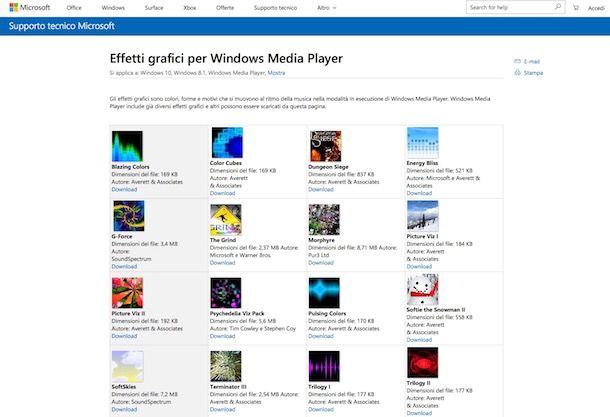
Tieni presente che per alcuni effetti grafici (es WhiteCap) dopo aver fatto clic sulla voce Download si aprirà una nuova pagina Web, quella del sito Internet dello sviluppatore della risorsa scelta. In tal caso, per effettuarne il download dovrai eseguire un passaggio aggiuntivo: cliccare nuovamente sulla voce (o sul pulsante) Download nella nuova pagina che si è aperta.
Oltre che così come ti ho appena indicato, ti segnalo che puoi richiamare la pagina Web mediante cui scaricare nuovi effetti grafici per Windows Media Player a costo zero anche direttamente dal player stesso. Per riuscirci, clicca sulla voce Strumenti annessa alla barra dei menu di Windows Media Player, seleziona la voce Download dal menu che si apre e poi quella Effetti grafici dall’ulteriore menu visualizzato. Si aprirà dunque la finestra del browser predefinito e potrai procedere in egual maniera a quanto indicato nelle precedenti righe.
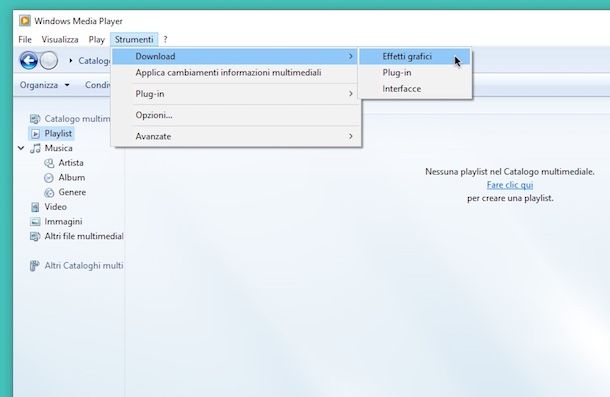
Se non riesci a compiere i passaggi di cui sopra perché non visualizzi la barra dei menu di Windows Media Player, provvedi preventivamente a cliccare sulla voce Organizza che sta nella parte in alto a sinistra della finestra del programma, a selezionare la voce Layout dal menu che si apre ed a fare clic sull’opzione Mostra barra dei menu.
Installare gli effetti grafici
Hai compiuto i passaggi di cui sopra ed hai dunque provveduto a scaricare tutti gli effetti grafici per Windows Media Player di tuo gradimento? Benissimo! Ora, però, per poterli sfruttare devi installarli. Mi chiedi come riuscirci? Te lo indico subito, è molto più facile di quello che può sembrare.
Tutto ciò che devi fare altro non è che aprire, facendoci doppio clic opera, il file eseguibile scaricato in precedenza, cliccare su Si e, se ti viene proposta una procedura guidata d’installazione (come di solito accade quando devi installare un nuovo programma sul computer) portala a termine premendo su Next e/o sugli altri pulsanti apparsi su schermo.
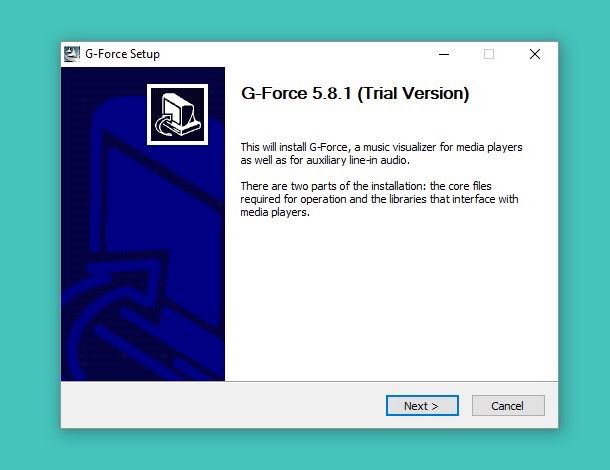
Ad ogni modo, tieni presente che generalmente l’installazione avviene in automatico e dopo aver aperto il file eseguibile basta seguire l’avanzamento della procedura ed eventualmente cliccare sul pulsante OK per terminare il tutto.
Usare, modificare e gestire gli effetti grafici
Una volta effettuata l’installazione degli effetti grafici, sei finalmente pronto a servirtene per rendere più accattivanti le riproduzioni dei tuoi brani musicali preferiti. Puoi altresì regolarne le impostazioni d’uso come meglio credi ed impostare questo o quell’altro effetto grafico scaricato secondo esigenza. Vediamo subito in che modo riuscirci.
Per quel che concerne la visualizzazione degli effetti grafici scaricati, avvia la riproduzione di un file musicale qualsiasi ed abilità la modalità di visualizzazione In esecuzione, selezionando l’omonima voce dal menu Visualizza annesso alla barra dei menu di Windows Media Player.
Fai quindi clic destro al centro della finestra, seleziona la voce Effetti grafici dal menu contestuale che compare, clicca sul nome relativo all’effetto grafico appena installato e se necessario seleziona l’eventuale ulteriore personalizzazione dall’altro menu che si apre dopodiché goditi lo spettacolo. Fantastico, vero?
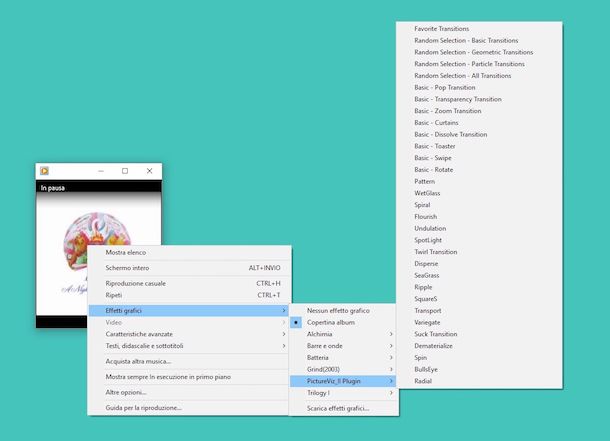
Ti segnalo che dal medesimo menu per la selezione degli effetti grafici puoi anche scegliere di abilitare quelli già inclusi “di serie” in Windows Media Player che, sebbene decisamente meno “pirotecnici” di quelli che è possibile scaricare da Internet, fanno comunque la loro figura e contribuiscono ad abbellire e rendere decisamente più accattivante la riproduzione dei brani.
Volendo, puoi anche personalizzare alcuni degli effetti grafici installati, selezionando innanzitutto la voce Opzioni… dal menu Strumenti di Windows Media Player. Nella finestra che si apre, seleziona poi la scheda Plug-in, clicca sulla voce relativa all’effetto grafico che intendi personalizzare e fai clic sul pulsante Proprietà. Serviti dunque dell’ulteriore finestra che vedi apparire su schermo per apportare tutte le varie ed eventuali personalizzazioni del caso.
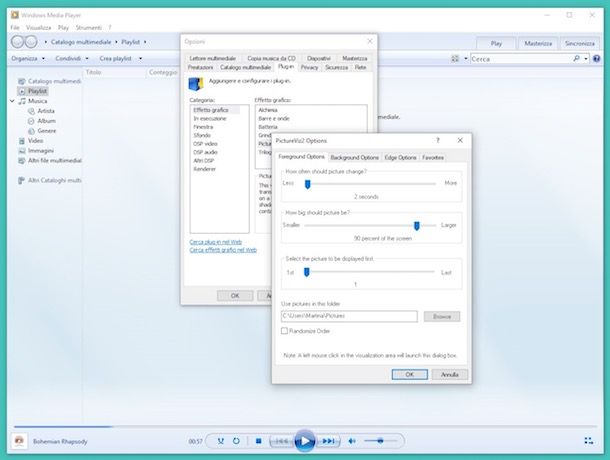
Se invece dopo aver scaricato ed installato un dato effetto grafico per Windows Media Player ci hai ripensato e vuoi rimuoverlo, ti comunico che la cosa è fattibile. Per riuscirci, ti basta recarti in Opzioni… > Strumenti, selezionare la scheda Plug-in, cliccare sul nome dell’effetto grafico di riferimento, premere sul bottone Rimuovi che sta a destra nell’ulteriore finestra visualizzata sul desktop e dare conferma dell’esecuzione dell’operazione.
Da notare che per alcuni effetti grafici installati la procedura di disinstallazione appena descritta non è valida in quanto il pulsante Rimuovi non risulta abilitato. Di conseguenza, non è possibile procedere come appena descritto. In tal caso, per rimuovere un effetto grafico occorre cliccare sul pulsante Start (quello con la bandierina di Windows) che sta nella parte in fondo a sinistra della barra delle applicazioni, cercare Esegui, digitare cmd.exe nel campo Apri: annesso alla finestra comparsa sul desktop e poi fare clic sul bottone OK così da accedere al Prompt dei comandi di Windows ed intervenire da li.
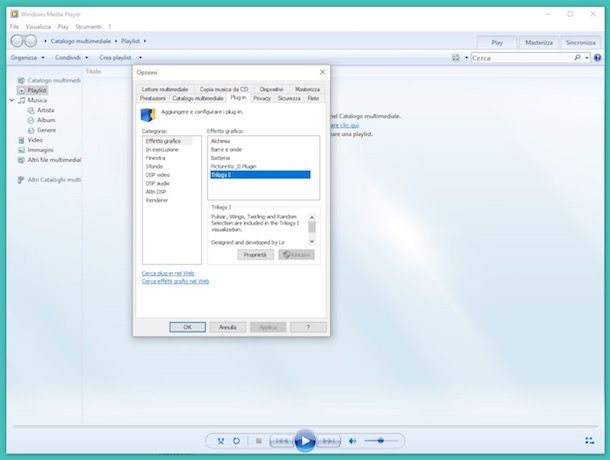
Nella finestra apparsa a questo punto sul desktop, digita CD /d “%Programfiles%\Windows Media Player\Visualizations” e poi schiaccia il pulsante Invio sulla tastiera. Adesso, digita DIR per aprire l’elenco delle directory ed individua il nome della DLL dell’effetto da rimuovere cercandola in Esplora risorse/Esplora file facendo clic sulla cartella gialla sulla barra delle applicazioni, poi su Questo PC/Computer a sinistra, facendo doppio clic sul nome della partizione su cui è installato Windows, su Programmi (x86) (su Windows a 64 bit) oppure su Programmi (x32) (su Windows a 32 bit), su Windows Media Player e successivamente su Visualizations.
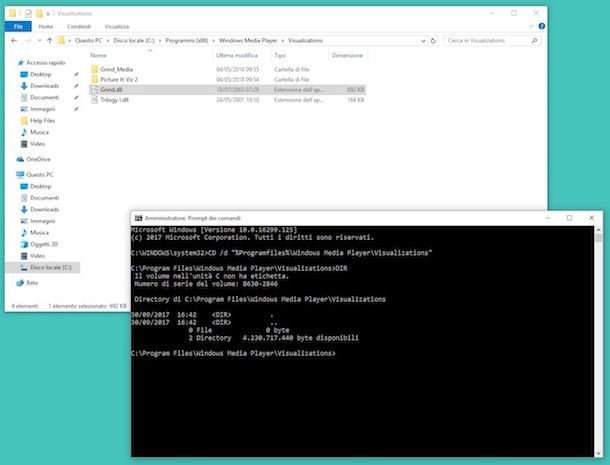
Una volta trovato il nome della DLL dell’effetto di riferimento, digita nel Prompt dei comandi la stringa regsvr32.exe -u <nomefile.dll> (al posto di nomefile.dll devi digitare il nome della corrispondente DLL) dopodiché schiaccia il tasto Invio sulla tastiera.
Provvedi infine ad eliminare il file corrispondente (ti basta trascinarlo nel Cestino di Windows) recandoti nella cartella di riferimento, solitamente collocata in Programmi (x86) (su Windows a 64 bit) oppure in Programmi (x32) (su Windows a 32 bit), come visto nelle righe precedenti.
Se la procedura appena descritta ti restituisce un errore o comunque sia se cerchi un’alternativa ai passaggi appena indicati, ti comunico che puoi disinstallare gli effetti che non ti piacciono più anche dal Registro di sistema. Per riuscirci, cerca quest’ultimo nel menu Start digitando regedit e cliccando poi sul risultato corrispondente dopodiché recati in HKEY_LOCAL_MACHINE\SOFTWARE\WOW6432Node\Microsoft\MediaPlayer\Objects\Effects. Fai quindi clic destro sul nome della cartella dell’effetto da cancellare e scegli Elimina dal menu che appare.
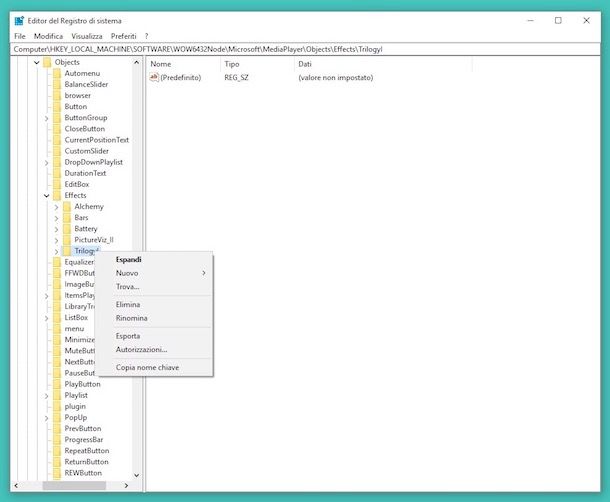
Successivamente verifica se in corrispondenza del percorso HKEY_LOCAL_MACHINE\SOFTWARE\Microsoft\MediaPlayer\Objects\Effects sono presenti ulteriori chiavi di registro facenti riferimento all’effetto grafico appena eliminato (oppure se non riesci a trovare nulla nel percorso precedente esamina quest’altro). Qualora così fosse, procedi in maniera analoga a quanto visto insieme qualche riga più in modo tale da effettuare la rimozione completa dell’effetto.
Alternative a Windows Media Player
Per quanto funzionale e pratico possa risultare, in realtà Windows Media Player non è il miglior lettore multimediale che si possa impiegare su Windows. Anzi, molto probabilmente è uno dei meno pratici e leggeri in circolazione. Se vuoi un suggerimento, prova a valutare delle alternative, ce ne sono diverse, tutte molto appetibili. Qui di seguito ho provveduto ad indicarti quelle che a parer mio rappresentano le migliori della categoria.
C’è ad esempio VLC, che è è un eccellente media player gratuito e open source capace di riprodurre tutti i principali formati di file video e audio. È estremamente leggero, rapido e funziona su tutti i sistemi operativi Windows (e non solo) senza necessitare di codec esterni. Per scaricarlo sul tuo PC, collegati al suo sito Internet ufficiale e clicca sul pulsante Scarica VLC.
A download ultimato, apri il pacchetto d’installazione denominato vlc-xx-win32.exe clicca in sequenza sui pulsanti Sì, OK, Avanti (tre volte consecutive), Installa e Fine.
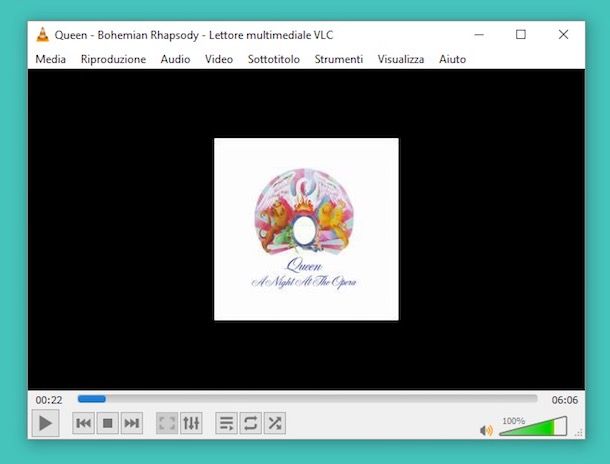
C’è poi MPC-HC, un altro media player a costo zero e di natura open source che va a contraddistinguersi per il supporto a un numero di file praticamente sconfinato oltre che per la sua estrema leggerezza. Diversamente dal summenzionato VLC è disponibile solo per sistemi operativi Windows ma la cosa non credo che al momento risulti essere particolarmente rilevante per te.
Per scaricare MPC-HC sul tuo PC, collegati al suo sito Internet ufficiale e pigia sul bottone MPC-HC – Download Now. A scaricamento ultimato, apri il pacchetto d’installazione denominato MPC-HC.xx.x86.exe e fai clic sui pulsanti Sì, OK, Avanti (cinque volte consecutive), Installa nella finestra apparsa sul desktop. Porta poi a termine il setup pigiando su Fine.
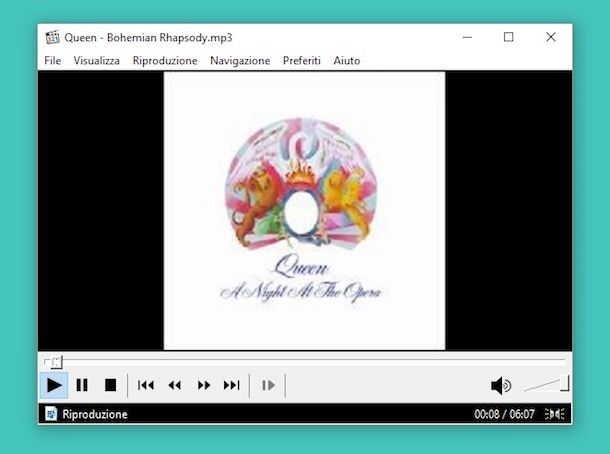
Ulteriori soluzioni di questo tipo puoi poi trovarle nel mio articolo dedicato proprio ai programmi per ascoltare musica e nel mio tutorial dedicato ai programmi per gestire musica. Mi raccomando, dagli almeno uno sguardo.

Autore
Salvatore Aranzulla
Salvatore Aranzulla è il blogger e divulgatore informatico più letto in Italia. Noto per aver scoperto delle vulnerabilità nei siti di Google e Microsoft. Collabora con riviste di informatica e cura la rubrica tecnologica del quotidiano Il Messaggero. È il fondatore di Aranzulla.it, uno dei trenta siti più visitati d'Italia, nel quale risponde con semplicità a migliaia di dubbi di tipo informatico. Ha pubblicato per Mondadori e Mondadori Informatica.






